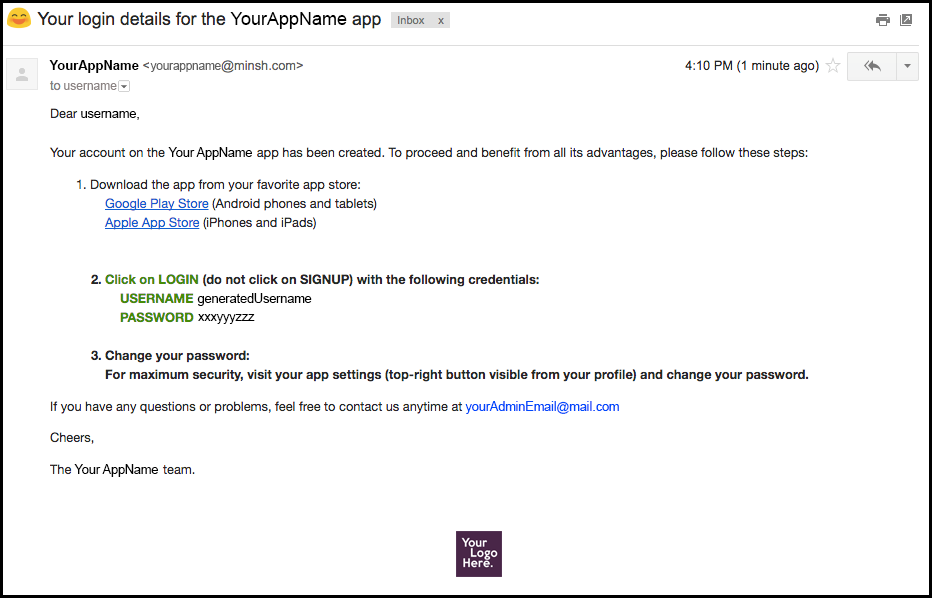Simplifiez-vous la vie en générant automatiquement des comptes utilisateurs pour tous vos membres
Si vous avez une liste de membres que vous souhaitez inscrits dans l’appli, il est possible de pré-créer des comptes pour eux. Chacun recevra alors un email personnalisé avec les liens pour télécharger votre appli, ainsi que les détails pour s’y connecter.
Cette approche compte de nombreux avantages, entre autres:
- Votre annuaire des membres dans l’appli est complet et fiable; il indexe tous vos membres.
- Vous pouvez employer l’appli pour envoyer des emails à tous vos membres. Même si certains d’entre eux n’ont pas encore téléchargé l’appli ou ne sont pas connectés, ils reçoivent des emails lorsque vous leur envoyez des messages privés, lorsque vous les mentionnez, ou lorsque vous publiez un message #important.
- Vos membres n’ont pas besoin de passer par le processus d’inscription dans l’appli, ni de vérifier leur email. De votre côté, plus besoin non plus d’approuver leur accès au contenu.
Nous expliquons ci-dessous les étapes afin de pré-créer des comptes pour vos utilisateurs.
Téléchargez le fichier modèle
Afin d’inscrire automatiquement tous vos membres, tout ce dont nous avons besoin est d’un fichier Excel ou CSV qui contient leurs informations. Afin de structurer ces données correctement, vous pouvez télécharger un modèle ici: Excel ou CSV
Renseignez les champs obligatoires
Comme vous pouvez le voir dans les exemples fournis dans le modèle, chaque ligne représente un de vos membres. Il y a 2 champs obligatoires:
- nom complet
- adresse email
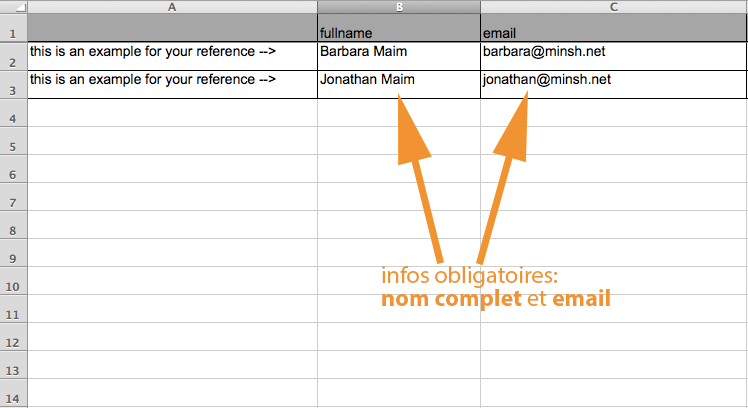
Notez que chaque utilisateur doit avoir une adresse email unique. Si nous trouvons plusieurs lignes avec la même adresse email, nous ne créerons qu’un seul utilisateur et ignorerons les autres lignes. De la même façon, si un utilisateur avec la même adresse email existe déjà dans l’application, nous ignorerons la ligne.
Renseignez les droits d’administrateur
Si certaines des personnes listées doivent obtenir les droits d’administrateur dans l’application, ajoutez une colonne supplémentaire nommée “admin” et renseignez les lignes de ces utilisateurs avec un “yes”. Notez que le nombre d’admins est limité dans certains de nos plans.
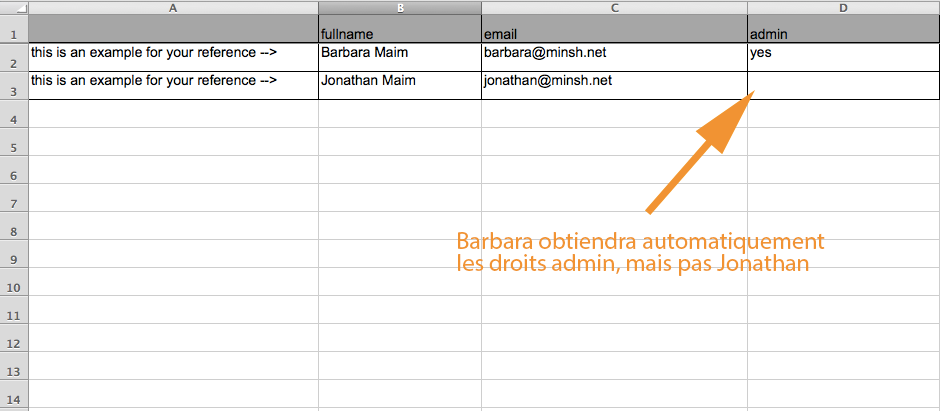
Ajoutez une colonne par groupe
Tout comme les droits d’administrateur, il est aussi possible d’ajouter des colonnes pour vos groupes afin d’automatiquement ajouter les membres dans ces groupes: créez une colonne pour chaque groupe libellée avec le nom du groupe, puis ajoutez des “yes” sur les lignes correspondant aux utilisateurs qui doivent être ajoutés dans ce groupe. Dans l’exemple ci-dessous, Barbara sera ajoutée dans les groupes “Staff” et “Board”, tandis que Jonathan ne sera ajouté qu’au groupe “Board”. Veuillez noter qu’il n’est pas nécessaire d’ajouter des “no” si vous ne souhaitez pas qu’un utilisateur fasse partie d’un groupe. Laisser la cellule en blanc est suffisant et sera interprétée comme un “no”.
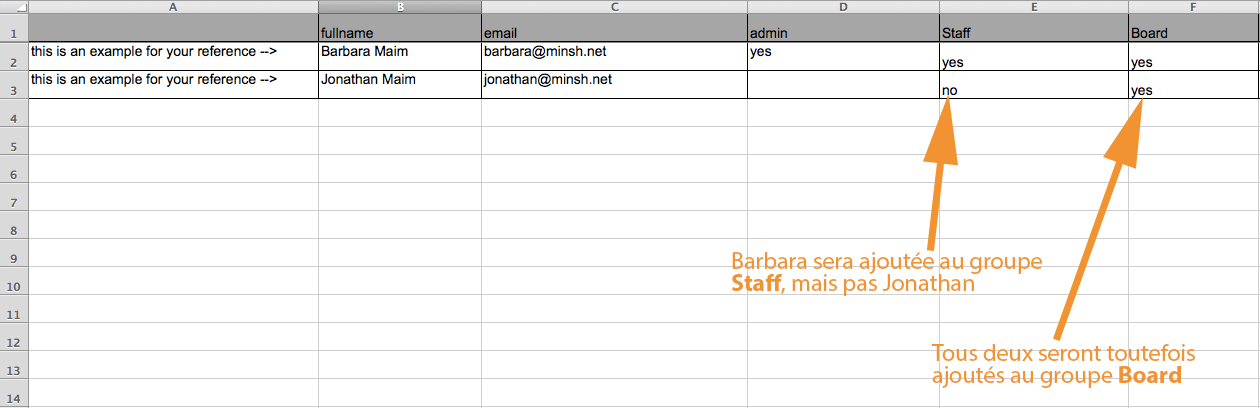
Ajoutez d’autres champs optionnels
Si vous souhaitez renseigner d’autres informations sur vos membres afin qu’elles apparaissent dans leur profil sur votre appli, ajoutez une colonne pour chaque champ supplémentaire. Dans l’exemple ci-dessous, nous avons ajouté la colonne “City”.
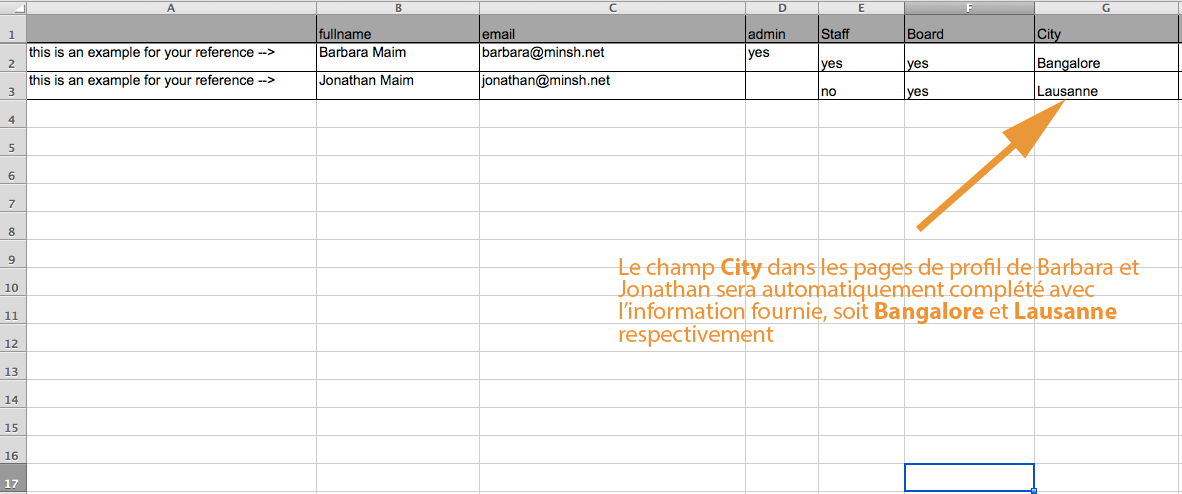
Envoyez-nous votre fichier par email
Envoyez-nous simplement votre fichier Excel ou CSV par email et nous prendrons soin de créer les comptes de vos utilisateurs.
Vos membres reçoivent un email
Vos nouveaux membres vont recevoir un email contenant les liens pour télécharger votre appli, ainsi que leur nom d’utilisateur et mot de passe.